是否需要另一个虚拟机Win10激活密钥?
虚拟化软件可提高生产力并降低运营成本。创建虚拟机时,需要安装Windows操作系统。那么如何选择Windows许可证(密钥)以及是否需要另一个虚拟机Win10激活密钥在虚拟机?
在虚拟环境中,当您创建一个新的虚拟机并安装Windows系统时,您可能会想:是否需要为虚拟机提供另一个Windows产品密钥?
答案是肯定的。Windows许可的数量取决于处理器和处理器内核的数量,因此您许可的是硬件而不是软件。如果您对虚拟机使用与您的本机电脑相同的密钥,它会显示“此产品密钥已用于另一台设备”。当您导出虚拟机或执行P2V,Windows能够识别出虚拟硬件是不同的。因此,您需要为虚拟机激活另一个虚拟机Windows10产品密钥。
如果您从零售店购买完整包装的Windows产品(FPP)或从Microsoft 商店在线购买Windows,则可以将产品密钥转移到另一台计算机。

您拥有的Windows操作系统许可证类型会影响您在虚拟机中使用Windows后的激活方式。
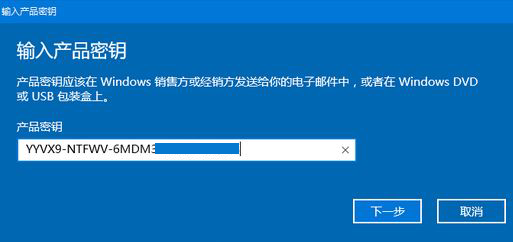
您可以右键点击Windows“开始”菜单并选择“系统”,切换到“关于”部分,您能够找到有关Windows 10操作系统激活的特定信息。如果您没有找到任何信息,则您没有合法的Windows 10许可证。在这种情况下,解决办法是购买另一个虚拟机Win10激活密钥。
这部分涵盖了以下步骤将Windows许可证添加到VMware ESXi和工作站。
✍ 注意:在激活Windows之前,请在虚拟机中安装VMware Tools。VMware Tools会跟踪激活密钥。如果未安装VMware Tools,则每次启动虚拟机时都必须重新激活Windows。
1. 在VMware ESXi中,创建虚拟机后,需要输入激活虚拟机Windows10产品密钥。
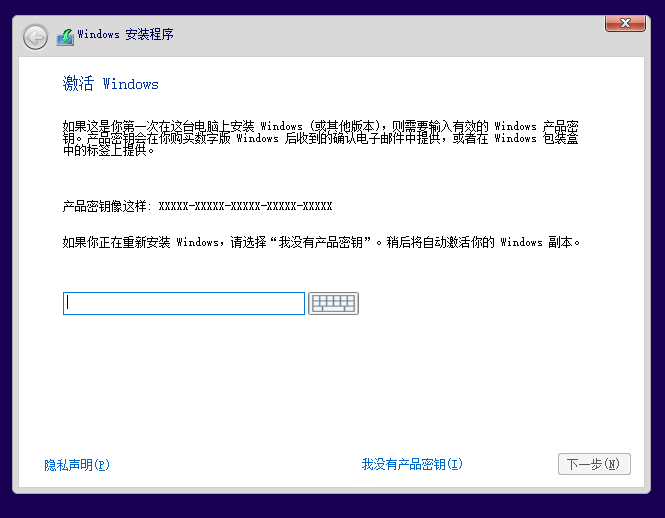
注意:您还可以按照官方Windows安装向导为Hyper-V虚拟机添加Windows许可证。
2. 在VMware Workstation中,您可以在创建新虚拟机时添加虚拟机Windows10产品密钥。
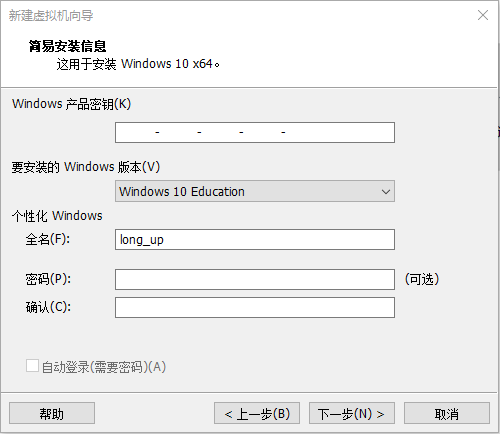
如果以后要安装操作系统,可以导航到VMware Workstation的主屏幕,然后选择“帮助”>>“输入许可证密钥”。
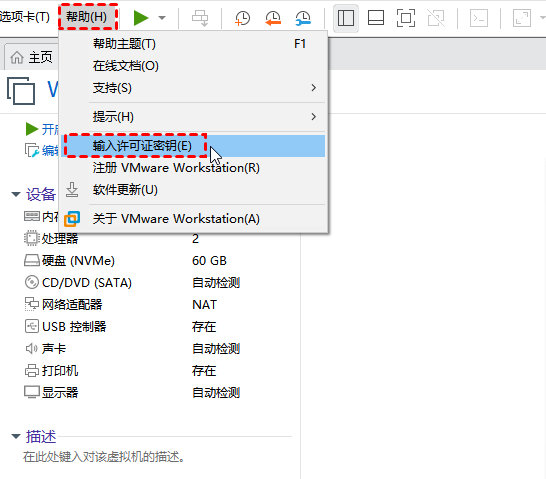
添加虚拟机Win10激活密钥后,您可以享受Windows 10操作系统的好处。但是,您应该知道,没有一定是安全的操作系统。尤其对于企业来说,虚拟机中保存着珍贵的文件和重要的软件。当其系统崩溃或其他不可预测的灾难发生时,有可能导致您永远无法访问您的数据。因此,备份对于任何规模的企业都非常重要。
定期备份有助于避免数据丢失并减少事故发生时的经济损失。傲梅企业备份旗舰版-一个免费的虚拟机备份软件,提供安全的VMware和Hyper-V备份,提供另外灵活的备份策略。使用此虚拟机备份软件您可以从以下功能中受益于。
您可以选择在Windows或Linux系统上安装此VM备份软件,只要到下载中心下载傲梅企业备份旗舰版获取30天免费试用版。
多个虚拟机的免费安全备份过程:
1. 点击“备份任务”>>“新建任务”备份多个虚拟机。
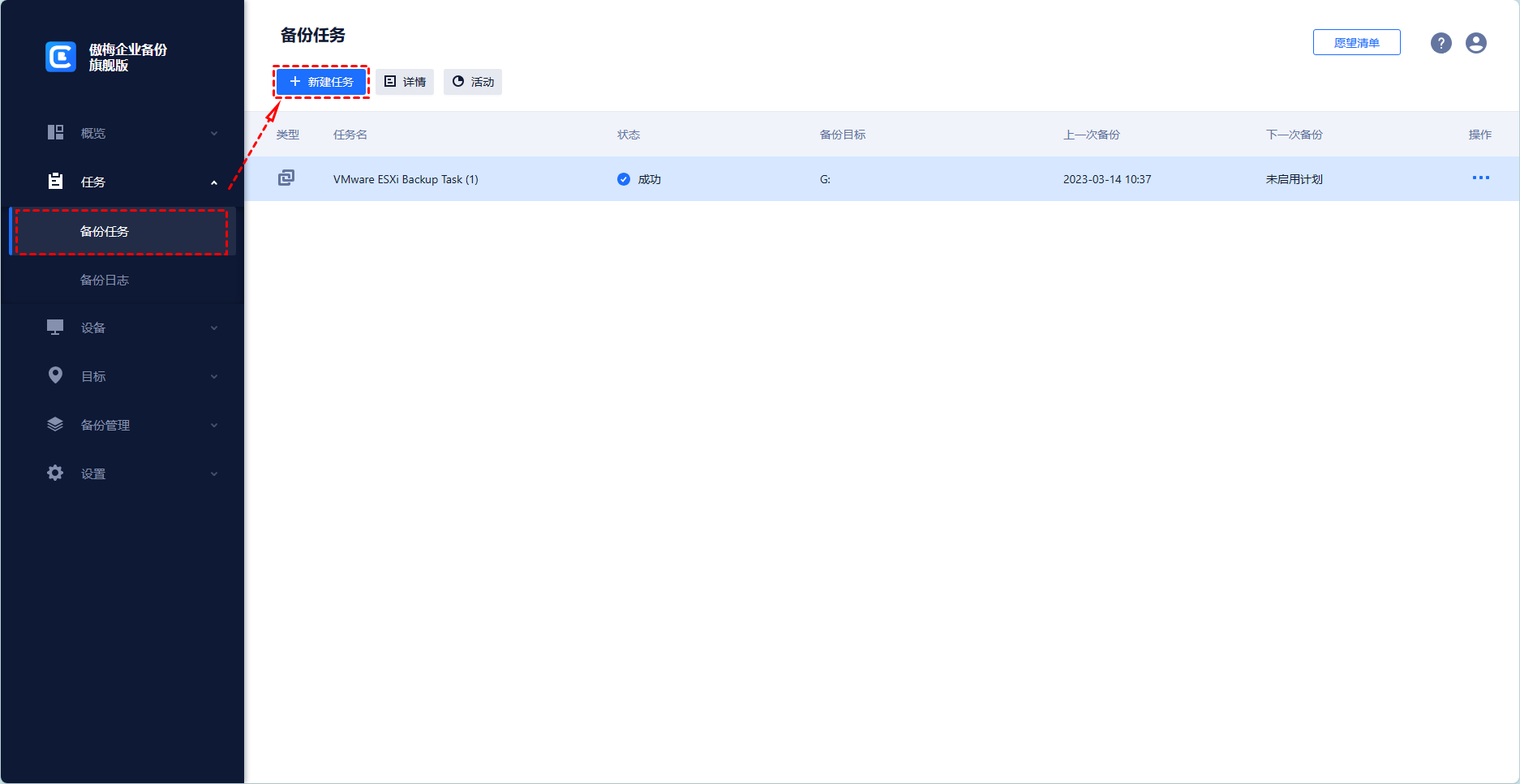
2. 在打开的向导中,如下安排VM备份。
• 输入任务名并选择VMware ESXi 备份作为示例。
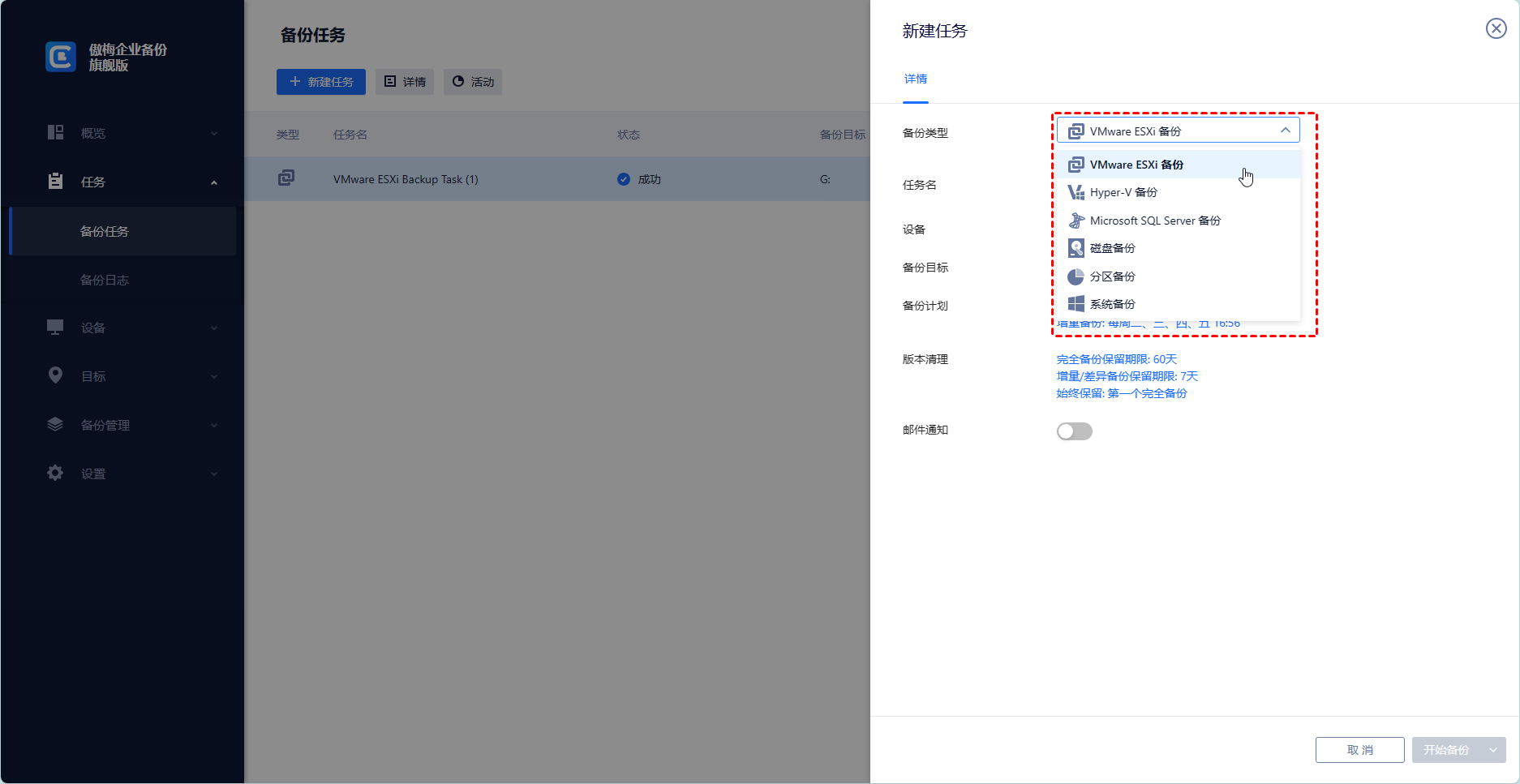
• 在“备份设备”部分,选择主机上的虚拟机同时进行备份。

• 在“备份目标”部分,根据 3-2-1备份规则,您可以将虚拟机备份存储在不同的地方,如本地目的地、网络共享、NAS设备,从而极大地保护您的虚拟机数据。

• 在“备份计划”部分,选择完全/增量/差异备份方法并按每天/周/月指定备份频率。

3. 点击“开始备份”并等待完成。以后可以在主界面点击“还原”即可恢复虚拟机,无需任何复杂的配置。
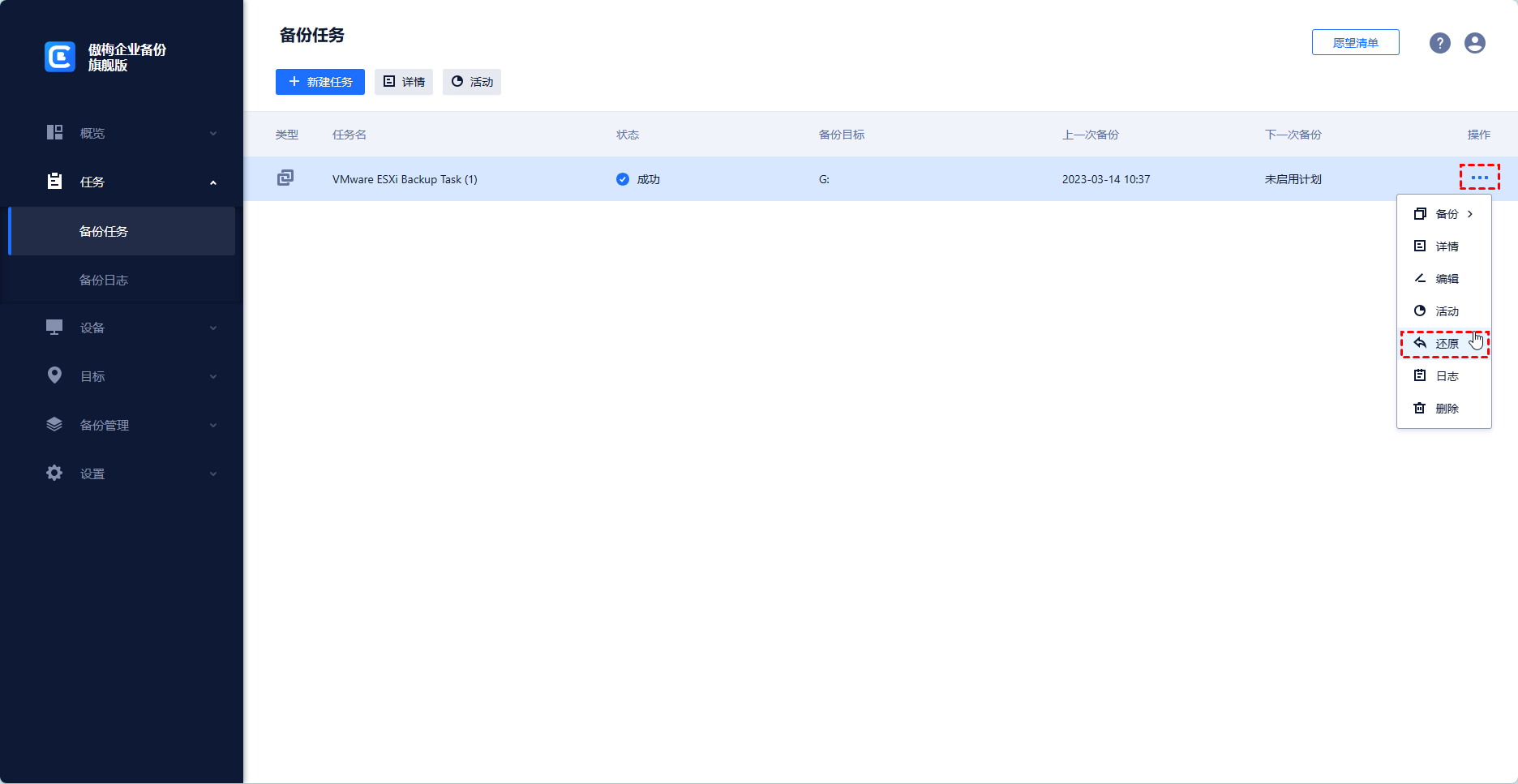
提示:虽然免费版涵盖了大部分VM备份需求,但您也可以升级正式版享受高级需求:

与物理机一样,运行任何版本的Windows的虚拟机都需要有效的许可证。无论您创建新的 VM还是将电脑迁移到虚拟机,您都需要额外获取虚拟机Win10激活密钥。此外,避免虚拟机中的数据丢失或重新安装虚拟机配置复杂的环境,VMware映像备份和还原可以帮助您。